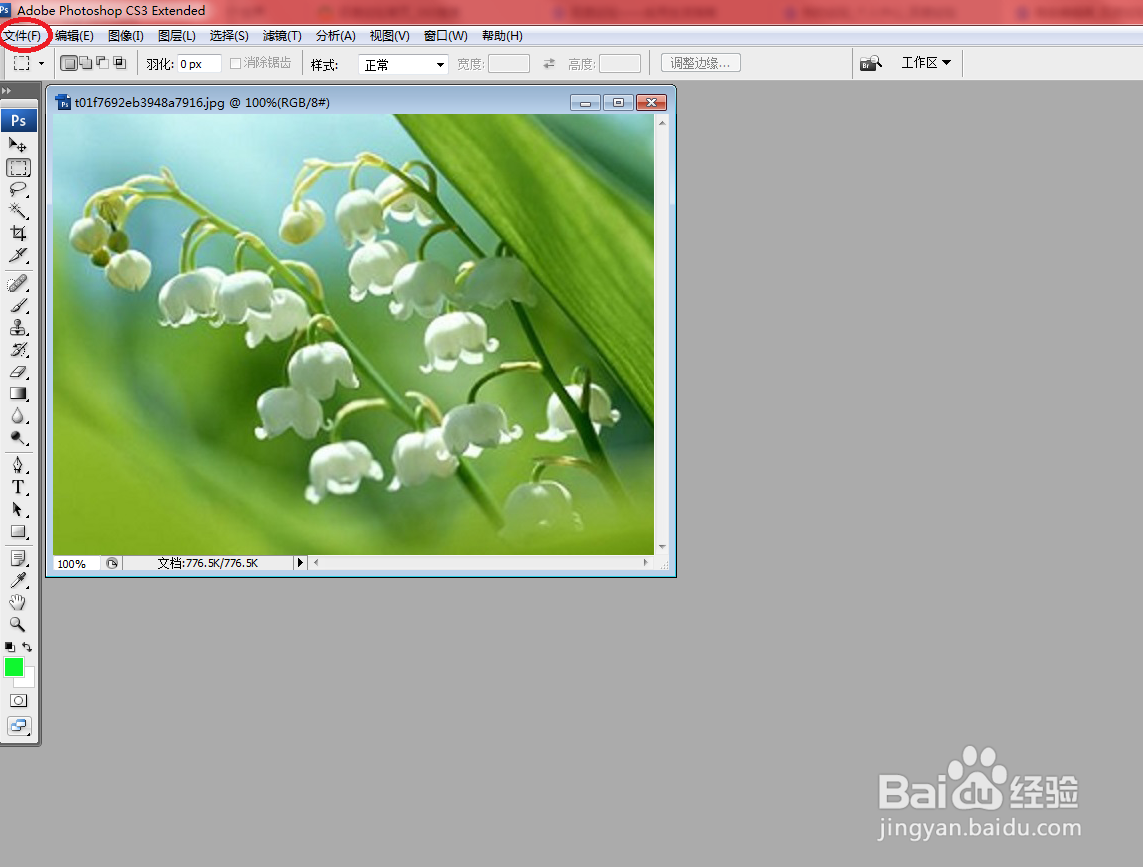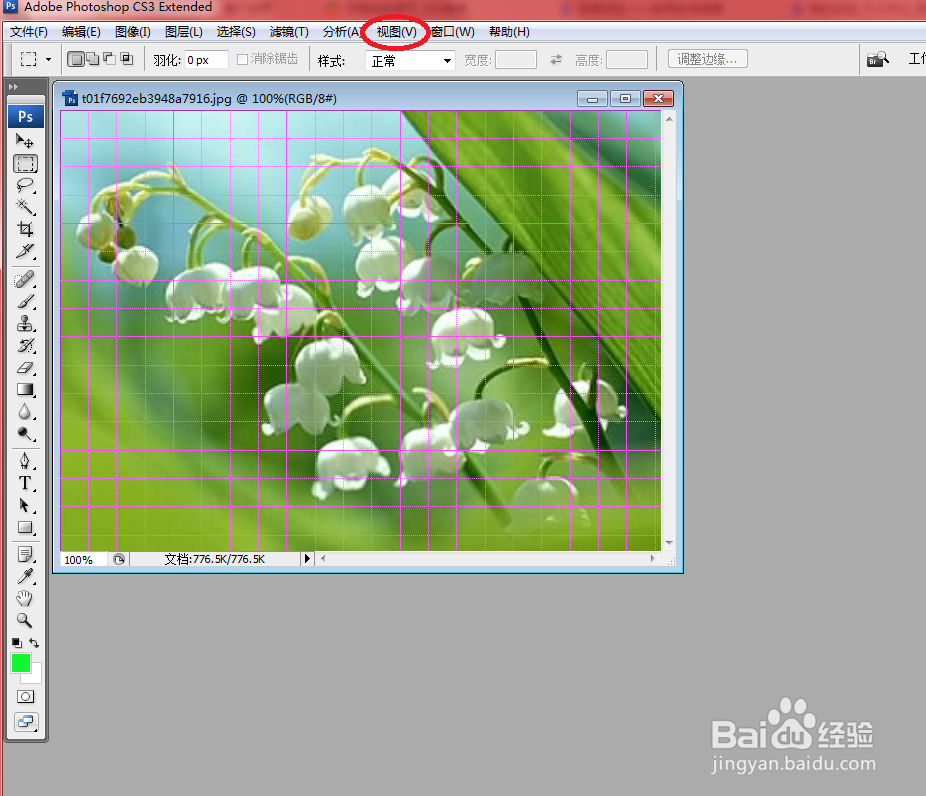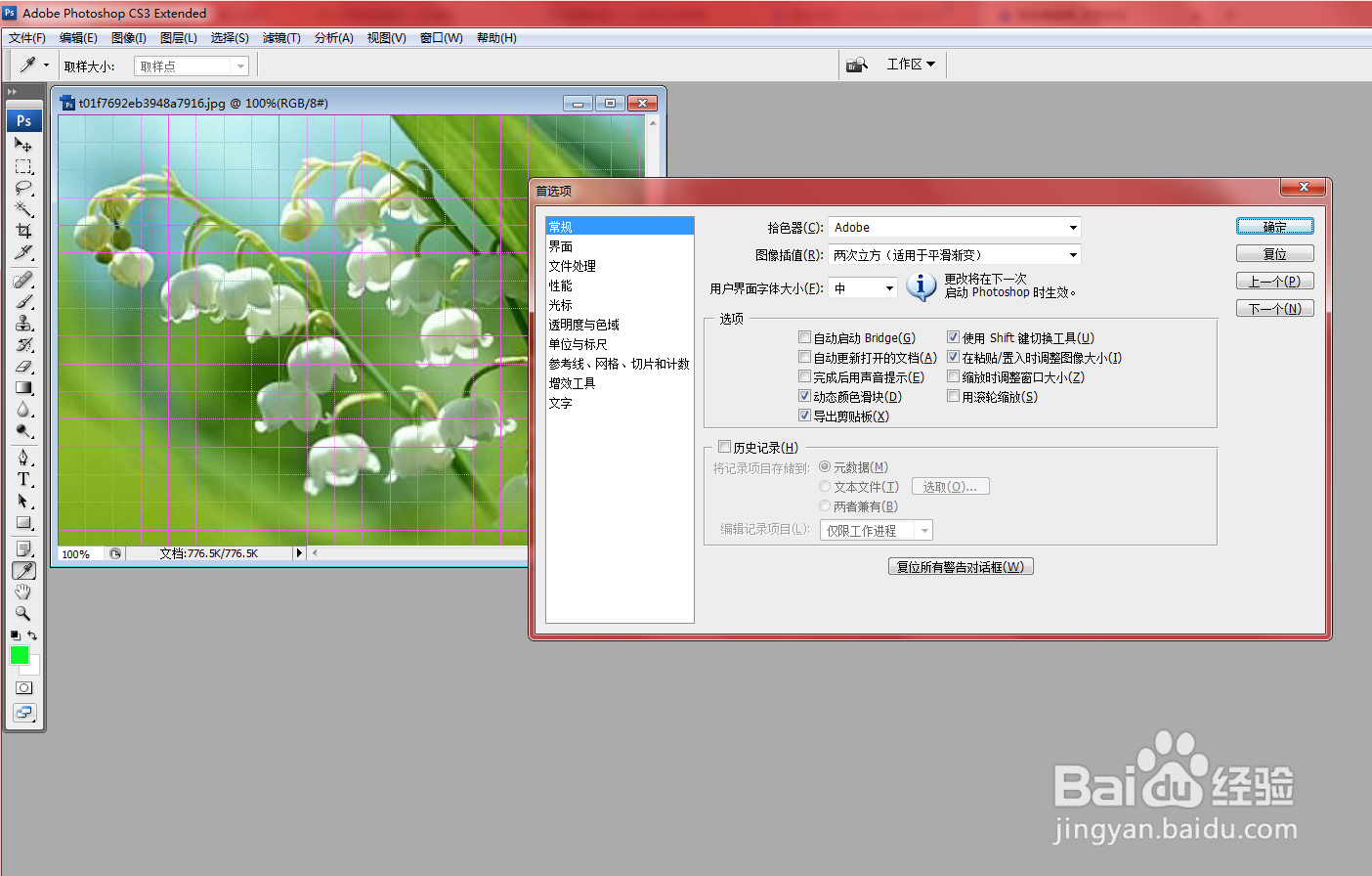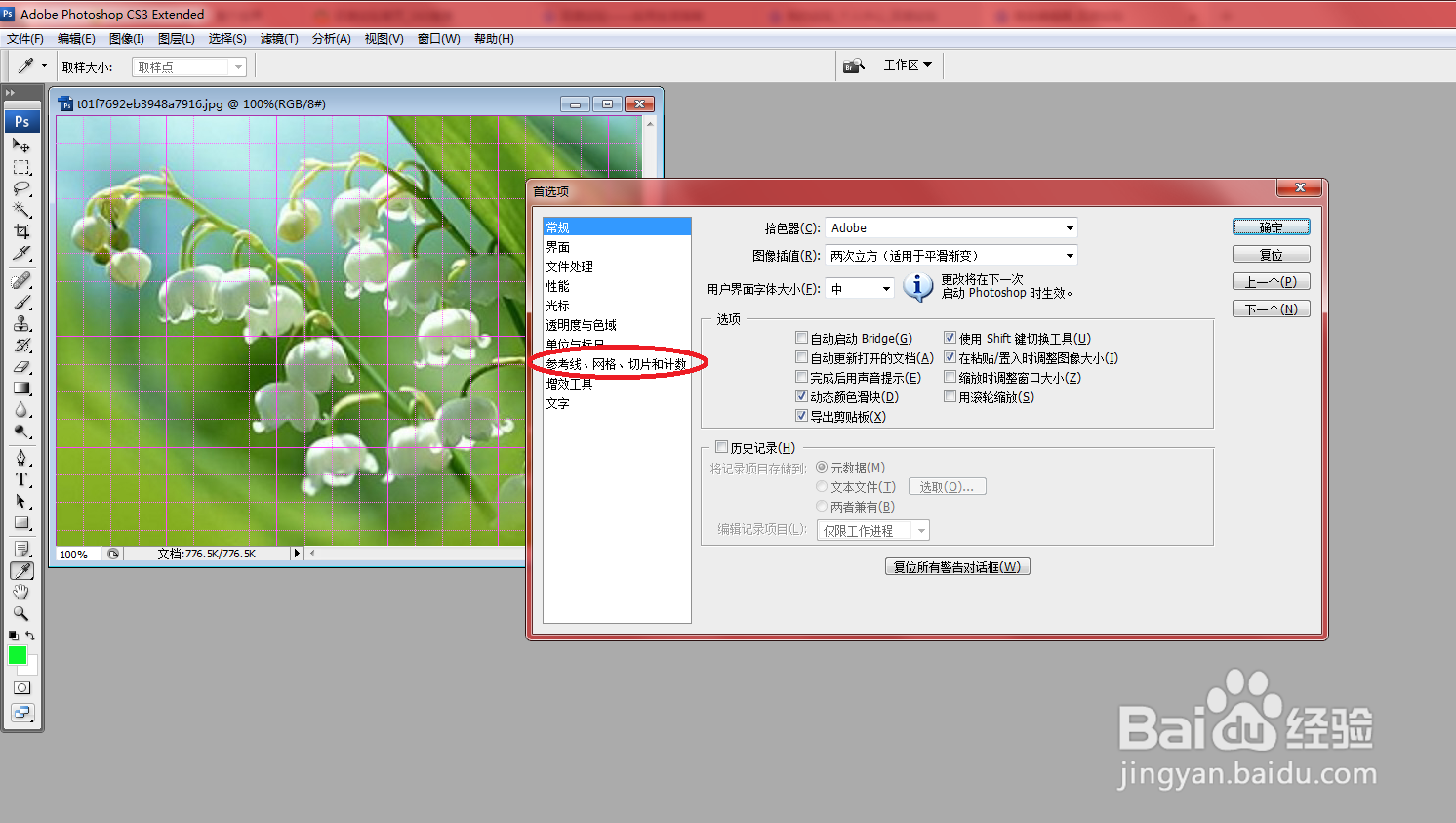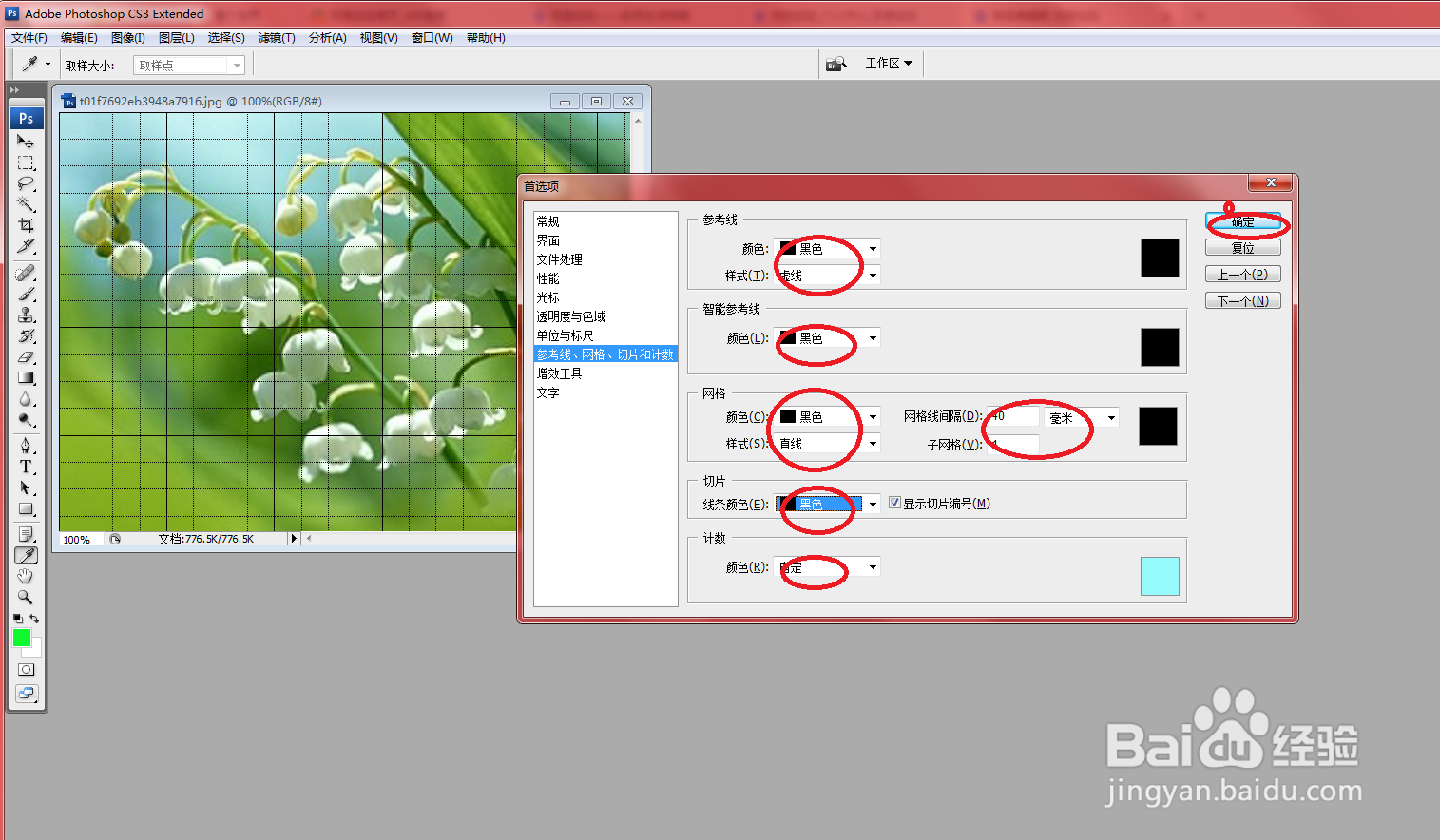PS中怎么设置网格
1、打开PS软件,在“文件”下拉菜单中找到“打开”,单击进去选择需要处理的图像。
2、单击“视图”,在下拉菜单中找到“显示”→“网格”,显示出隐藏的网格线。如下图所示。
3、同时按下“Ctrl+K”组合键,打开“首先项”对话框。如下图所示。
4、在左侧列表中单击“参考线、网格、切片和计数”选项。如下图所示。
5、然后在右侧的“网格”栏中设置网格的颜色、样式、网格线间距等。设置好以后单击“确定”按钮。如下图所示。
6、设置好以后可以再次点击:“视图”→“显示”→“网格”隐藏网格线。
声明:本网站引用、摘录或转载内容仅供网站访问者交流或参考,不代表本站立场,如存在版权或非法内容,请联系站长删除,联系邮箱:site.kefu@qq.com。